远程监控IE浏览无法观看解决方法
[09-12 00:29:24] 来源:http://www.88dzw.com 安防监控 阅读:8209次
文章摘要: 1.首次进入DVR IE Client界面后,系统首先需要安装播放器插件,这时您要等待一会,系统出现安装插件提示后请选择“是”或“安装”。安装完插件后如果界面图像窗口显示为蓝色,表明插件安装正常,您可以浏览观看。 2.如果图像窗口显示为黑色或灰色,则表明您的机器未能正常下载播放器插件, 可能是你的机器安装了上网助手或3721等插件过滤器,显示如下: 请点击该工具栏,在弹出的下面界面中选择“安装此ActiveX插件”。 或先删除上网助手,然后重新进入演示界面安装插件。 3.如果还是无法正常安装插件,在IE浏览器“工具”菜单中的“INTERN
远程监控IE浏览无法观看解决方法,标签:安防监控系统,安防工程,安防系统,http://www.88dzw.com1.首次进入DVR IE Client界面后,系统首先需要安装播放器插件,这时您要等待一会,系统出现安装插件提示后请选择“是”或“安装”。安装完插件后如果界面图像窗口显示为蓝色,表明插件安装正常,您可以浏览观看。
2.如果图像窗口显示为黑色或灰色,则表明您的机器未能正常下载播放器插件, 可能是你的机器安装了上网助手或3721等插件过滤器,显示如下:

请点击该工具栏,在弹出的下面界面中选择“安装此ActiveX插件”。
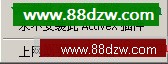
或先删除上网助手,然后重新进入演示界面安装插件。
3.如果还是无法正常安装插件,在IE浏览器“工具”菜单中的“INTERNET选项”里找到“安全”选项,选择“自定义级别”,会出现下图的界面,将里面的第2项和第3项设为提示。
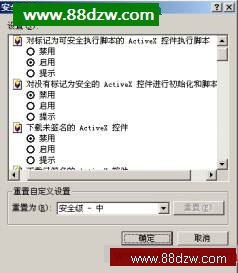
然后点浏览器“刷新”按钮或重新访问演示界面IP地址,IE会出现安装插件的提示,选择“是”或“确定”安装插件。
3.如果您是老用户,图像窗口显示为蓝色,但无法调用视频,可能是因为系统升级更换插件所致,请把C:\WINNT\system32目录下的HikPlayM4.dll、M4Play.dll、M4Web.ocx、NetChannel.dll四个文件删除,然后再下载安装新版插件即可。
Tag:安防监控,安防监控系统,安防工程,安防系统,安防监控
- 上一篇:监控工程中电梯干扰解决方法
《远程监控IE浏览无法观看解决方法》相关文章
- › 基于FPGA的片上系统和嵌入式系统的远程监控系统
- › 基于单片机的低成本远程监控系统
- › 用51内核网络单片机构成的远程监控系统
- › 远程监控IE浏览无法观看解决方法
- 在百度中搜索相关文章:远程监控IE浏览无法观看解决方法
- 在谷歌中搜索相关文章:远程监控IE浏览无法观看解决方法
- 在soso中搜索相关文章:远程监控IE浏览无法观看解决方法
- 在搜狗中搜索相关文章:远程监控IE浏览无法观看解决方法
分类导航
最新更新




 当前位置:
当前位置: